Word: รหัสอักขระสำหรับค้นหาและแทนที่ ค้นหารหัสต่าง ๆ สำหรับตัวอักษรอย่างรวดเร็ว
วิธีค้นหารหัสอักขระโดยไม่ต้องเขียนโปรแกรม
1. คุณสามารถค้นหาอินเทอร์เน็ตสำหรับตาราง "ASCII", "ANSI" หรือ "Unicode"
2. ใช้ "แทรก" - "สัญลักษณ์"
แสดง
สำหรับสัญลักษณ์บางตัว คุณสามารถลองใช้วิธีนี้: เลือกสัญลักษณ์ที่คุณต้องการเพื่อค้นหารหัส - แท็บ "แทรก" - กลุ่ม "สัญลักษณ์" - สัญลักษณ์อื่นๆ ... - กล่องโต้ตอบจะปรากฏขึ้น - หากเหมือนกัน สัญลักษณ์ถูกเลือกในกล่องโต้ตอบนี้ที่คุณเลือกใน Word จากนั้นจะมีรหัสอักขระในช่อง "รหัสอักขระ" ที่มุมล่างขวา
ในช่อง "รหัสอักขระ" รหัสอักขระสามารถอยู่ในรูปแบบทศนิยมและเลขฐานสิบหก หากต้องการทราบว่ารหัสในช่อง "รหัสอักขระ" อยู่ที่ระบบหมายเลขใด ให้ดูที่ช่อง "จาก" ทางด้านขวาและสิ่งที่เขียนไว้ท้ายวงเล็บ อาจเป็น "(ธ.ค.)" หรือ "(ฐานสิบหก)" ก็ได้
หากเป็น "สิบ" ให้แทนที่โค้ดอักขระในช่อง "ค้นหา" โดยเพิ่ม "^" หน้าอักขระ ถ้า "เลขฐานสิบหก" ให้แปลงตัวเลขเป็นระบบทศนิยมก่อน (ลองค้นหานักแปลออนไลน์บนอินเทอร์เน็ต) แล้วแทนที่ในช่อง "ค้นหา" โดยเติม "^" ข้างหน้า หากอักขระนี้อยู่ในตาราง Unicode เท่านั้น ให้เพิ่ม "^ u" ข้างหน้า
หากเลือกสัญลักษณ์อื่นในกล่องโต้ตอบ จะไม่มีข้อมูลเกี่ยวกับสัญลักษณ์นี้ในกล่องโต้ตอบนี้ ตัวอย่างเช่นด้วยอักขระพิเศษเช่นสัญลักษณ์ "เครื่องหมายย่อหน้า" - ansi-code 13; ในกล่องโต้ตอบนี้ รหัสจะเริ่มต้นด้วยรหัสที่ใหญ่กว่า
กล่องโต้ตอบนี้ใช้ตารางสัญลักษณ์สามตาราง:
1) ASCII
2) ANSI สำหรับภาษารัสเซีย ตาราง "ANSI" ในกล่องโต้ตอบนี้เรียกว่า "Cyrillic"
3) Unicode
วิธีค้นหารหัสอักขระโดยใช้การเขียนโปรแกรม
1. มีส่วนใน vba-help ในตัว: การอ้างอิงภาษา VBA> การอ้างอิงภาษา Visual Basic> ชุดอักขระ
2. คุณสามารถเลือกอักขระที่ต้องการในโปรแกรม "Word" จากนั้นคุณต้องไปที่ VBA และใน "หน้าต่างทันที" คุณต้องใช้รหัสต่อไปนี้:
พิมพ์ Asc (Selection.Text)
หรือ
พิมพ์ AscW (Selection.Text)
สำหรับรหัสที่ได้รับในวิธีแรก คุณต้องแทนที่ "^" ข้างหน้า และ "^ u" ในกรณีที่สอง
3. หากวิธีที่สองให้รหัสผิด (บางครั้งอาจเกิดขึ้นโดยไม่ทราบสาเหตุ) แสดงว่าเป็นวิธีนี้ คัดลอกสัญลักษณ์ที่คุณต้องการค้นหารหัส - แสดงหน้าต่าง "ค้นหาและแทนที่" - วางสัญลักษณ์ที่คัดลอกลงในฟิลด์ "ค้นหา" - เปิดใช้งานการบันทึกมาโคร - คลิก "ค้นหา" - ปิดใช้งานการบันทึกมาโคร - ไปที่ VBA และใช้ รหัสสัญลักษณ์จากมาโครที่บันทึกไว้ ...
ในบางกรณี คุณไม่สามารถวางสัญลักษณ์ที่คัดลอกลงในกล่องค้นหา ไม่สามารถอธิบายได้ว่าทำไมสิ่งนี้ถึงเกิดขึ้น
หมายเหตุ (แก้ไข)
ใน Word เมื่อค้นหาและแทนที่ คุณต้องเพิ่มศูนย์หน้ารหัสอักขระเพื่อให้มีตัวเลขสี่หลัก ตัวอย่างเช่น: ^ 0013 นี่คือชนิดของไวยากรณ์ หากคุณเพียงแค่ระบุ "^ 13" จะไม่ทำงานหากมีข้อความเพิ่มเติมหลัง "^ 13"
หากต้องการทราบเวลาใด ๆ ที่ใส่ Unicode ทศนิยมแล้ว
สัญลักษณ์ คุณต้องการ:
1. ในหน้าต่าง เปิดเอกสารวางเคอร์เซอร์ป้อนข้อความไว้ทางด้านขวาของอักขระที่ต้องการ
2. ใช้แป้นพิมพ์ลัด Alt + X
3. เครื่องหมายจะถูกแทนที่ด้วยรหัสที่เกี่ยวข้อง
4. หากต้องการกลับไปที่การแสดงสัญลักษณ์ก็เพียงพอที่จะกลับไปที่
กดปุ่ม Alt + X
เพื่อค้นหาว่า Unicode เป็นของใคร (ไม่เคยใส่มาก่อน
เอกสาร) สัญลักษณ์ที่คุณต้องการ:
1. ในหน้าต่างของเอกสารที่เปิดอยู่ ให้ไปที่แท็บ "แทรก"
2. ในกลุ่ม "สัญลักษณ์" เลือกปุ่ม "สัญลักษณ์"
3. ในเมนู "สัญลักษณ์" เลือกรายการ "สัญลักษณ์อื่นๆ"
4. ในหน้าต่าง "สัญลักษณ์" ในหน้าต่างที่มีตารางสัญลักษณ์ ให้ค้นหา
5. ในคอลัมน์ "จาก" เลือกการเข้ารหัส - เลขฐานสิบหกหรือทศนิยม
6. คอลัมน์ "รหัสอักขระ" จะแสดงรหัสของอักขระที่เลือกในการเข้ารหัสที่ต้องการ
แก้ไขอัตโนมัติ
อักขระที่ใช้บ่อยบางตัวสามารถป้อนลงในข้อความในโหมดแก้ไขอัตโนมัติ นั่นคือ เมื่อพิมพ์อักขระบางตัว อักขระเหล่านั้นจะถูกแทนที่ด้วยอักขระที่ต้องการ
ฉันจะเปิดใช้งานโหมดแก้ไขอัตโนมัติได้อย่างไร
หากต้องการเปิดใช้งานโหมดแก้ไขอัตโนมัติ ให้ทำตามขั้นตอนเหล่านี้:
1. ที่มุมซ้ายบนของหน้าต่างโปรแกรม คลิกที่ปุ่ม
2. จากเมนูสำหรับงานทั่วไป ให้เลือก " ตัวเลือกคำ».
3. ในหน้าต่าง "ตัวเลือกของ Word" เลือกแท็บ "การสะกดและการเขียน"
4. ในกล่องหน้าต่าง ให้คลิกปุ่ม ตัวเลือกการแก้ไขอัตโนมัติ
5. ในหน้าต่าง "แก้ไขอัตโนมัติ: รัสเซีย" เปิดใช้งานรายการ "แทนที่เมื่อคุณพิมพ์"
ตัวอย่างของการแก้ไขอัตโนมัติ: (c) = ©;
ฉันจะสร้างวิธีการแก้ไขอัตโนมัติได้อย่างไร
นอกจากชุดอักขระมาตรฐานสำหรับการแปลงเป็นอักขระทั่วไปแล้ว คุณยังสามารถจัดระเบียบวิธีการแก้ไขอัตโนมัติของคุณเองได้
1. ในหน้าต่างเอกสารที่เปิดอยู่ ไปที่แท็บ "แทรก"
2. ในกลุ่ม "สัญลักษณ์" เลือกปุ่ม "สัญลักษณ์"
3. ในเมนู "สัญลักษณ์" เลือกรายการ "สัญลักษณ์อื่นๆ"
4. ในหน้าต่าง "สัญลักษณ์" บนแท็บ "สัญลักษณ์" หรือ "อักขระพิเศษ" ให้เลือกสัญลักษณ์หรืออักขระที่ต้องการที่จะสร้างการแก้ไขอัตโนมัติ ตัวอย่างเช่น สัญลักษณ์ (±)
5. คลิกปุ่ม "แก้ไขอัตโนมัติ"
6. ในหน้าต่าง "แก้ไขอัตโนมัติ: รัสเซีย" บนแท็บ "แก้ไขอัตโนมัติ" ในคอลัมน์ "เปิด" อักขระที่เลือกไว้ก่อนหน้านี้จะแสดงขึ้น
7. ในคอลัมน์ "แทนที่" ให้พิมพ์ลำดับอักขระหรือตัวอักษรที่ต้องการ ซึ่งควรแทนที่โดยอัตโนมัติด้วยอักขระที่เลือก ตัวอย่างเช่น ลำดับ (/ / / /)
8. คลิกปุ่ม "เพิ่ม"
9. ปิดหน้าต่างด้วยปุ่ม "ตกลง"
10. ตอนนี้ หลังจากพิมพ์ลำดับอักขระบางอักขระแล้ว อักขระที่ต้องการจะปรากฏที่ตำแหน่งของเคอร์เซอร์ป้อนข้อความ
บันทึก... หากคุณต้องการเพิ่มคำอธิบายที่เป็นข้อความหรือหมายเหตุในระหว่างการทำงานกับเอกสารในตำแหน่งที่ถูกต้องในเอกสาร คุณต้องใช้ส่วนแทรกของบันทึกย่อ เมื่อพิมพ์เอกสารแล้ว ยังสามารถพิมพ์บันทึกภายนอกได้อีกด้วย
เกือบทุกวันในการทำงานของเรา เมื่อพัฒนาโครงการอื่น เมื่อเขียนบทความ หรือเพียงแค่สื่อสารบนฟอรัมและในเครือข่ายสังคมออนไลน์ เราใช้ UNICODE, ASCII, เลขฐานสิบหก และ HTML บางอย่าง มันไม่สมจริงเลยที่จะเก็บความสับสนทั้งหมดในหัวของคุณ และไม่จำเป็นต้องทำ ในการทำเช่นนี้คุณสามารถใช้สูตรโกงตารางรหัสต่าง ๆ ประโยชน์ของสินค้านี้ค่อนข้างจะแสดงบนอินเทอร์เน็ต
วันนี้ฉันต้องการพูดเกี่ยวกับแหล่งข้อมูลที่น่าสนใจและมีประโยชน์มากสองแห่ง ซึ่งคุณสามารถค้นหารหัสต่างๆ ได้อย่างรวดเร็ว สะดวกมากที่จะมีห้องสมุดรหัสสำหรับสัญลักษณ์อยู่เสมอ (หรือในรายการบุ๊กมาร์ก)
1. Character-Code.com
แหล่งข้อมูลที่มีประโยชน์มาก ตารางไดนามิก ซึ่งนำเสนอชุดรหัสต่างๆ มากมายสำหรับสัญลักษณ์สำหรับทุกโอกาส สัญลักษณ์ทั้งหมดถูกจัดหมวดหมู่สำหรับการค้นหาอย่างรวดเร็ว รหัสที่ให้: ASCII เลขฐานสิบหก และ HTML มีตัวเลือกภาษาที่คุณต้องการ รวมทั้งภาษารัสเซียซึ่งในตัวมันเองนั้นดีอยู่แล้ว คุณสามารถค้นหาการกำหนดเครื่องหมายวรรคตอน ลูกศรประเภทต่างๆ และ . ได้อย่างง่ายดาย สัญกรณ์สัญลักษณ์สกุลเงิน
2. Unicodinator
ห้องสมุดออนไลน์ที่แท้จริง อักขระ UNICODEที่สามารถแทนที่ไอคอนหรือรูปภาพ ทรัพยากรให้โอกาสในการนำทางที่ง่ายและสะดวกผ่านบล็อก UNICODE จากรหัส 0000 ถึงรหัส DFFF ดีบั๊กในโครงการและทำงานได้ดี ระบบค้นหาด้วยสัญลักษณ์ ดังนั้นการค้นหาสิ่งที่คุณต้องการจะไม่ใช่เรื่องยาก
เมื่อคุณคลิกที่สัญลักษณ์ที่คุณต้องการ รหัส HTML และ Java / C / Python จะปรากฏขึ้น ซึ่งคุณสามารถใช้ในโครงการของคุณในภายหลัง
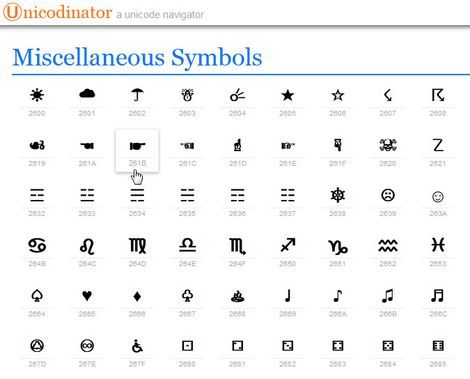
ฉันจะเปิดเผยความลับเล็กน้อย (ทันใดนั้นมีคนอื่นไม่รู้) รหัสของสัญลักษณ์ใด ๆ ที่สามารถพบได้โดยไม่ต้องออกจากเครื่องบันทึกเงินสดตรงจากใต้ Windows คุณเพียงแค่ต้องปฏิบัติตามเส้นทาง:
เริ่ม >> วิ่ง >> Charmap(% windir% \ system32 \ charmap.exe) และสายตาของคุณจะเปิดตารางอักขระโดยละเอียด ซึ่งใช้เพื่อดูอักขระที่รวมอยู่ในแบบอักษรที่เลือก และแสดงชุดอักขระต่อไปนี้: Windows, DOS และ Unicode แน่นอนว่านี่เป็นเรื่องราวที่แตกต่างออกไปเล็กน้อย แต่เพื่อความชัดเจน ฉันคิดว่าข้อมูลจะไม่ฟุ่มเฟือย
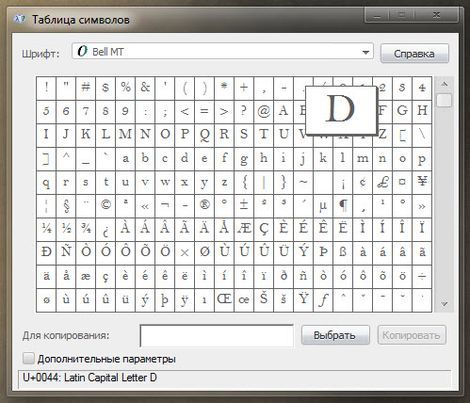
ฉันหวังว่าคุณผู้อ่านที่รักหลายๆ คนจะเพิ่มสิ่งเหล่านี้ที่เรียบง่าย แต่มาก บริการที่เป็นประโยชน์... และคุณมีอยู่ในมือเสมอ (หรือในรายการบุ๊กมาร์ก) จะมีคลังรหัสสำหรับสัญลักษณ์ของคุณเอง
ฉันขอให้คุณโชคดีในการสร้างโครงการที่ประสบความสำเร็จและน่าสนใจ
และสำหรับของหวานวันนี้ - ตัวอย่างของการขยับมือง่ายๆ ในหน้าต่างเบราว์เซอร์ของคุณ คุณสามารถวาดรูปแบบที่น่าตื่นตาตื่นใจ ประกอบกับดนตรีที่ผ่อนคลาย หลุดพ้นจากความเป็นจริง
 ข้อบกพร่องในภาวะเอกฐาน?
ข้อบกพร่องในภาวะเอกฐาน? Just Cause 2 ล่ม
Just Cause 2 ล่ม Terraria ไม่เริ่มทำงาน ฉันควรทำอย่างไร?
Terraria ไม่เริ่มทำงาน ฉันควรทำอย่างไร?